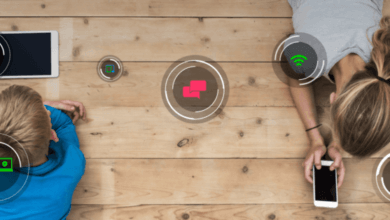Slik slår du av foreldrekontroll på Android

Det er mange måter å kontrollere gadgetaktivitetene til barnet ditt på eksternt. Du må utforske en pålitelig og effektiv metode for å begrense barnets gadgetbruk. Når barnet ditt blir eldre enn 12 år og du kanskje har lyst til å stoppe tilsynsaktivitetene for gadgeten. Hvis det er scenariet, lær deg å endre innstillingene for foreldrekontroll-appen. Er du klar over hvordan du slår av foreldrekontroll på Android? Opplys med trinnene for å slå av foreldrekontrollprosedyrer og lær om de alternative sofistikerte metodene for å fjernkontrollere gadgetaktivitetene til barnet ditt.
Hvordan slår jeg av foreldrekontroll på Family Link?
Fortsett med retningslinjene nedenfor for å deaktivere foreldrekontrollen på Family Link. Det er vanskelig å slå av overvåkingsinnstillingene helt hvis barnet ditt er yngre enn 13 år. Det vil være delvise begrensninger som standard for barn under 13 år. Du kan også like: hvordan fjerne Family Link-appen.
Trinn 1: Lås opp Android-gadgeten din og trykk på "Family Link"-applikasjonen på enheten din. Gå til barnets konto i appen.

Trinn 2: Trykk på "Administrer innstillinger" og gå til "Kontoinformasjon".

Trinn 3: Klikk på "Stopp tilsyn" og bekreft valget. Så, til slutt, sjekk inn bekreftelsesmeldingen og trykk "Stopp tilsyn" igjen.

Hvordan fjerner jeg Family Link foreldrekontroll uten PIN-kode?
I denne delen lærer du hvordan du fjerner foreldrekontrollen til Google Family Link-appen uten å bruke PIN-koden.
Den grunnleggende ideen her er å slette de lagrede Google-dataene som til slutt vil slette foreldrekontrollinnstillingene knyttet til Google Play Store-appene som Family Link. I denne metoden trenger du ikke angi PIN-koden for å gjøre endringer i foreldrekontrollen.
Trinn 1: Trykk på "Innstillinger"-ikonet på Android-gadgeten din

Trinn 2: Velg alternativet 'Apper og varsling' fra listen.

Trinn 3: Velg 'Google Play Butikk -> Lagring'.

Trinn 4: Trykk på 'Slett data'-knappen og bekreft deretter handlingen ved å klikke på 'OK'.

Prosedyren ovenfor sletter alle Google Play Store-data, inkludert innstillingene for foreldrekontroll. Nå er du klar over hvordan du slår av foreldrekontrollinnstillingene på Android.
Hvordan slår jeg av foreldrekontroll på Google Play?
I denne metoden må du angi den tilknyttede PIN-koden for å gjøre endringer i foreldrekontrollinnstillingene til Google Play. I tilfelle du glemmer PIN-koden, bruk metoden ovenfor for å fjerne foreldrekontrollen til Google-tilknyttede apper.
Trinn 1: Åpne Android-telefonen din, og trykk på "Play Store"-ikonet.

Trinn 2: I Google Play Store-vinduet trykker du på de tre horisontale linjene øverst til venstre på skjermen. Det er en "Meny"-fane for Google Play Store. Du må utforske alternativene i denne 'menyen' for å endre de riktige innstillingene for foreldrekontroll.

Trinn 3: Trykk på "Innstillinger" fra den utvidede listen.

Trinn 4: Trekk ned rullefeltet og velg "Foreldrekontroll" under "Brukerkontroll"-menyen.

Trinn 5: Nå må du slå bryteren av alternativet 'Foreldrekontroll'.

Trinn 6: Et popup-vindu vises som ber om en PIN-kode. Her må du skrive inn riktig PN for å fortsette.

Skriv inn den firesifrede PIN-koden og trykk på "OK"-knappen for å deaktivere innstillingene for foreldrekontroll i Google Play-butikken.
Hvordan slår jeg av foreldrekontroll på Samsung med enkelhet?
Det er en "Barnemodus" tilgjengelig på Samsung-telefoner med aktivert innstillinger for foreldrekontroll. Det er en innebygd modus for å beskytte barn mot å få tilgang til farlig innhold på internettplattformen. For å slå av denne "Barnemodus" surf gjennom trinnene nedenfor
Trinn 1: Lås opp Samsung-telefonen din.
Trinn 2: Trykk på alternativet "Innstillinger".

Trinn 3: Velg 'Apper' fra listen som vises.

Trinn 4: Velg "Barnemodus" og deaktiver eller tving stopp ved å trykke på den aktuelle knappen.

Hvorfor trenger foreldre fortsatt en tredjeparts app for foreldrekontroll?
De fleste digitale foreldre velger pålitelige og effektive apper for foreldrekontroll som mSpy å overvåke barnas gadgetaktiviteter eksternt. I denne mekaniske livsstilen møter foreldre tøffe tider når de skal overvåke barnas nettaktiviteter nøyaktig. mSpy, spiller en tredjeparts app for foreldrekontroll en viktig rolle for å redusere skjermtiden til barnet ditt uten problemer.
Bemerkelsesverdige funksjoner i mSpy Foreldrekontroll-appen
- Dyrk gode digitale vaner hos barna dine ved å bruke alternativet "Skjermtid".
- Spor sanntidsposisjonsdetaljene til barnet ditt eksternt.
- Funksjonen "Deteksjon av eksplisitt innhold" oppdager upassende meldinger i barnets gadget og varsler foreldrene om å ta respektive handling i tide.
- De mSpy YouTubes foreldrekontroll blokkerer videoer med vokseninnhold fra å komme inn på barnets telefon.
- Alternativet Nettstedfilter begrenser visningen av unødvendig innhold på barnets enhet.
- Planlegg en klok dagsplan for barnet ditt ved å bruke alternativet "Smart Scheduler".
Detaljert illustrasjon av de fantastiske funksjonene til mSpy
Appblokkering: Hvis du finner noen farlige apper på barnets telefon, kan du eksternt blokkere disse appene selv uten deres viten. Barnet ditt vil ikke lenger få tilgang til de blokkerte appene på noen måte.

Aktivitetsrapport: En detaljert rapport om barnets gadgetaktivitet er nå tilgjengelig med mSpy app for foreldrekontroll. Du kan motta forespørselsrapporten. Du kan surfe gjennom de daglige rapportene for å disiplinere gadgetaktivitetene til barnet ditt. I denne rapporten kan du finne ut tiden brukt på hver app, nettside osv. Ved å bruke denne rapporten kan du identifisere om barnet ditt er avhengig av noen spesifikke spill eller nettsteder. Basert på dataene i rapporten kan du ta nødvendige handlinger.

Skjermtid: Det er på høy tid å ta kontroll over gadgetaktivitetene til barnet ditt. Ved hjelp av denne funksjonen kan du angi en tidsbegrensning for gadgetbruken til barnet ditt. Når den angitte tiden utløper, låses telefonen automatisk. Barna kan ikke låse opp denne låsen før du slipper den eksternt.
Oppdag mistenkelige tekster og bilder: mSpy oppdager mistenkelige aktiviteter i barnets telefon. Hvis den finner voksentekster eller støtende språk i meldingsboksen, mottar den tilkoblede overordnede gadgeten umiddelbart et varselsignal. Det er som en alarm for foreldrene å gjøre raske tiltak før situasjonen blir verre.

konklusjonen
Dermed er du nå klar over hvordan du slår av apper for foreldrekontroll på Android-dingser. På et tidspunkt, når barnet ditt blir eldre enn 13 år, er det behov for å slå av innstillingene for foreldrekontroll for å utforske nettplattformen for å skjerpe ferdighetene sine. Du kan også prøve ut denne avstengingsprosessen selv om barnet ditt er yngre enn 13 år. Det er på høy tid å nøye surfe gjennom de ovenfor diskuterte trinnene for å slå av innstillingene for foreldrekontroll på ulike plattformer som Google Family Link, Google Play Store og innebygd oppsett på Samsung-telefoner. mSpy er det perfekte programmet for å passe på barnas telefonaktiviteter på en ekstern måte. For å håndtere nettutfordringene, bruk et pålitelig verktøy som mSpy for å lage en trygg nettsafe for barnet ditt å utforske og vokse.
Hvor nyttig var dette innlegget?
Klikk på en stjerne for å rangere det!
Gjennomsnittlig rangering / 5. Stemmeantal: